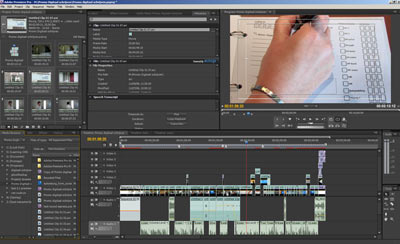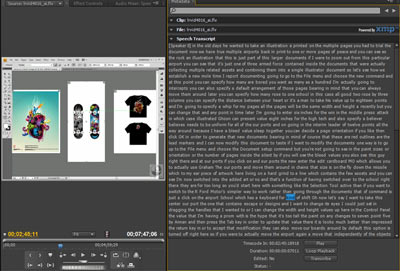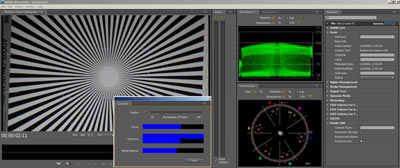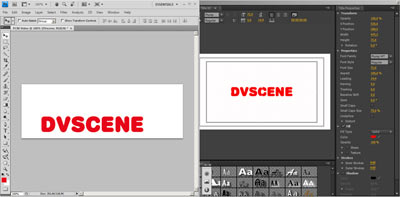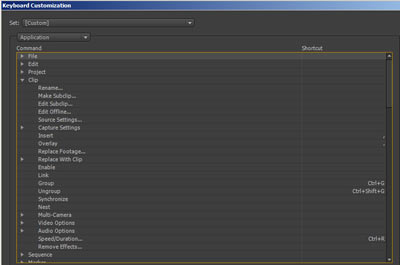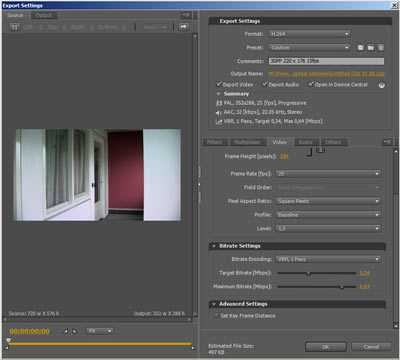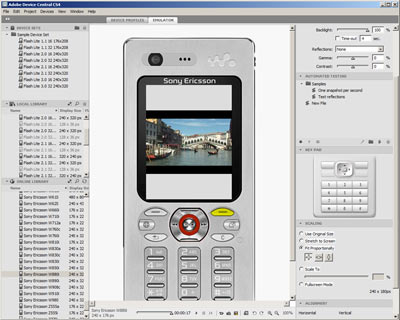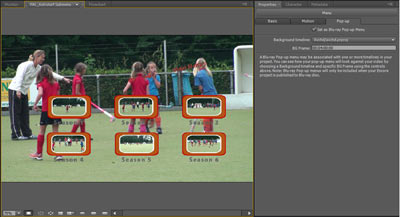Efficiënter werken, beter beheer van metadata en video kunnen exporteren naar ieder gewenst medium zijn de belangrijkste pijlers geweest voor de meer dan vijftig vernieuwingen in Adobe Premiere Pro CS4. Daarnaast wordt Premiere Pro voortaan gebundeld met Adobe OnLocation voor de planning en kwaliteitsbewaking tijdens de opnames en Adobe Encore voor het exporteren naar dvd, Blu-ray en flash. Wij bekeken Premiere Pro met de uitbreidingen uitvoerig en zette de vernieuwingen op een rij.
Het uiterlijk van Premiere Pro verandert bij iedere nieuwe versie. Bij het starten valt direct op dat de interface donkerder is en dat er drie nieuwe panelen zijn bijgekomen. Met het Media Browser paneel kunt u door de bestanden op de computer navigeren, zonder dat u ze direct hoeft te importeren. Dit paneel is vooral bedoeld voor de ondersteuning van tapeloze camera’s. De Media Browser herkent de directory structuur van verschillende camera’s waardoor u direct de avchd- of mpeg-bestanden krijgt te zien. Thumbnails zijn er niet, maar als u dubbelklikt op een bestand dan kunt u een preview bekijken in het Source paneel voordat u besluit of u het bestand aan het project wilt toevoegen.
Naast het Project paneel zit de nieuwe Resource Central. Hiermee krijgt u direct online toegang tot de laatste nieuwtjes en kunt u informatie uitwisselen met andere gebruikers. Daarnaast biedt Adobe hier nieuwe content aan, zoals templates voor een dvd-menu, die u kunt downloaden voor gebruik.
Het Metadata Paneel geeft een overzicht van alle gegevens die belangrijk zijn voor uw project of bestanden. Behalve de data die inherent zijn aan de videobestanden als duur, resolutie en frame rate kunt u tientallen andere gegevens invullen. Denk hierbij aan wie de rechten heeft, wie de klant is of de maker maar ook welke shots er zijn gebruikt, welke kwaliteit die hebben en met welke instellingen die zijn gemaakt.
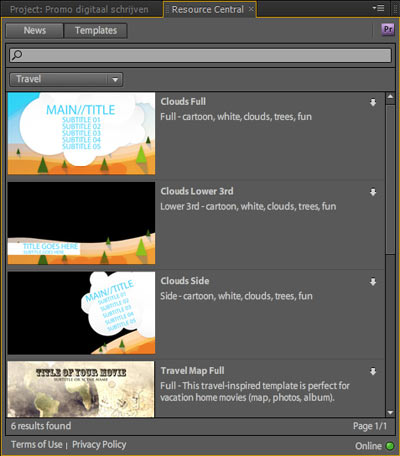
Een zeer prettige vernieuwing is de dat deze metadata uitgeschreven tekst kan bevatten van de video, waardoor u door op een woord in die tekst te klikken of door op een woord te zoeken direct naar dat punt in de video springt. Zeker bij grotere montages bespaart dit veel tijd. Om deze tekst te maken kunt u Speech Transcript gebruiken. De gesproken tekst in de video wordt dan door de Media Encoder automatisch omgezet naar geschreven tekst. Voor 98 procent gaat dit goed. Speech Transcript is nog niet in het Nederlands maar u kunt al wel gebruik maken van de Engelse, Franse, Duitse en Italiaanse modules.
Alle metagegevens worden opgeslagen in een Extensible Metadata Platform (XMP) bestand dat is gekoppeld aan de videoclip. Opent u later die clip in bijvoorbeeld Encore, After Effects of Soundbooth dan is die metadata direct beschikbaar. Daarnaast kunnen zoekmachines die gebruik maken van XMP deze data en dus ook de uitgeschreven tekst indexeren.
Drie nieuwe panelen betekent ook dat het erg dringen wordt op het bureaublad. U kon al zelf samengestelde werkomgevingen opslaan, maar daarbij komt nu ook dat Premiere Pro van ieder project de laatst gebruikte werkomgeving opslaat, zodat u direct kunt verder werken.
Adobe OnLocation
Een videoproductie start altijd met het plannen en regelen van de filmopnames. Om de voorbereiding voor de montage te versoepelen krijgt u Adobe OnLocation bijgeleverd met Premiere Pro.
Met OnLocation kunt u uw video-opnames monitoren en direct opnemen naar harde schijf. Voorwaarde is wel dat u een camera gebruikt met een firewire-aansluiting want OnLocation werkt niet met consumenten avchd-camera’s met HDMI-aansluitingen. Eenmaal aangesloten op de laptop of desktop kunt u de camera kalibreren, de live-beelden bekijken, monitoren en van metadata voorzien.
Voor het kalibreren van de camera krijgt u een Focus en Exposure kaart mee geleverd. Door deze kaart in combinatie te gebruiken met de kalibreer-optie SureShot kunt u aan de hand van schaalmeters de scherpte, belichting en witbalans van de camera instellen. Staan de instellingen goed dan kunt u beginnen met het invoeren van de metadata bij de afzonderlijke shots die u wilt gaan filmen.
Dit is eenvoudig te realiseren met het aanmaken van een Shotlist. Hiervoor maakt u zogenaamde placeholders aan; lege shot templates die u al wel kunt voorzien van metadata. Door de placeholders te dupliceren hoeft de metadata maar één keer te worden ingevuld. Door een placeholder aan te klikken en de opname te starten wordt de videoclip automatisch gekoppeld aan de metadata. In de shotlist worden ook de gegevens van de camera en video vastgelegd.
De live-beelden van de camera worden direct op de schijf opgenomen. De beelden die u ziet zijn al geëncodeerd en zijn dus exact zo als u ze ziet. Het grote voordeel is dat de monitor waarin u de beelden bekijkt meer ziet dan de doorsnee viewfinder of uitklapscherm van videocamera’s. U kunt de kwaliteit van de beelden monitoren door gebruik te maken van de Waveform om de belichting in de gaten te houden of de kleurintensiteit monitoren met de Vectorscoop. Met de splitscreen optie in de monitor zijn verschillende clips op elkaar af te stemmen. U kunt beelden direct terugkijken en zo nodig opnieuw opnemen.
Daarnaast kunt u gebruik maken van twee zebra’s, om de over- en onderbelichting in de gaten te houden. U kunt de zebra’s met verschillende waarde instellen voor de lichtste gedeelte en schaduwgebieden in de video.
De opgenomen clips kunt u exporteren naar Quicktime of avi. Camera’s die een breedbeeld simuleren vanaf een 4:3 CCD worden niet als zodanig herkent en worden niet als breedbeeld opgeslagen.
Het grote voordeel van Adobe OnLocation is dat u vooraf alles kunt plannen, iemand anders mee kan kijken of de opnames succesvol en naar wens verlopen en dat u ter plekke de kwaliteit kunt monitoren. Eenmaal klaar met de opnames kunt u ze gaan bewerken in Premiere Pro.
Adobe Premiere Pro CS4
Premiere Pro is nu ook HD-ready. Met de nieuwe Media Browser kunt u de HD-bestanden in mpeg en avchd-formaat eenvoudig importeren zonder ze eerst te hoeven omzetten naar een andere formaat. Het afspelen van HD-video gaat prima alleen bij het gebruik van effecten worden de beelden schokkerig. Verlaagt u in dat geval de preview kwaliteit van de monitor naar Draft dan valt er alsnog goed mee te werken.
Behalve HD-video kunt u nu ook Photoshop-bestanden importeren die video bevatten zonder ze eerst te hoeven renderen. Daarnaast is ook het importeren van Photoshop-bestanden met verschillende lagen sterk verbeterd. U kunt de lagen importeren als tijdlijn, als individuele lagen of als samengesmolten lagen. Door de Dynamic Link optie te gebruiken kunt u deze lagen eenvoudig op een later moment corrigeren in Photoshop.
Nieuw is ook dat u teksten kunt maken in Photoshop en Illustrator en deze direct kunt kopiëren naar de titelgenerator van Premiere Pro. U bent dus geen tijd meer kwijt aan het zoeken naar de juiste lettertypes, kleuren of lettergrootte. Net zoals deze vernieuwing zijn de meeste aanpassingen van Premiere Pro er op gericht u sneller en efficiënter te laten werken. Veel van deze aanpassingen merkt u pas als u op de tijdlijn aan het werk bent.
Het zoeken naar momenten in de video door het eerder genoemde Speech Transcript te gebruiken is daar een goed voorbeeld van. Maar er zijn nog een aantal aanpassingen die u zullen bevallen. Het was al mogelijk om verschillende tijdlijnen binnen een project op één tijdlijn te combineren om zo een beter overzicht te bewaren. Nu is het ook mogelijk om tijdlijnen van andere projecten te importeren en te gebruiken. Op die manier is het niet alleen mogelijk om met meerdere mensen tegelijkertijd aan een project te werken, maar ook om verschillende settings als resoluties en audiomixen te handhaven. Achteraf kunt u nu ook de individuele tijdlijnen exporteren.
En wat dacht u van de optie om op de tijdlijn verschillende effecten toe te kennen aan meerdere clips? Als u dit in CS3 moest doen was u veel tijd kwijt om effecten te kopiëren van de ene clip naar de ander. Nu kunt u behalve door meerdere effecten te combineren in één preset ze in één keer toekennen aan alle geselecteerde clips op de tijdlijn. Op die manier is het realiseren van een automatische licht en kleurcorrectie snel te realiseren door een preset te maken met het Auto Color en Auto Level effect en die te slepen op de geselecteerde clips.
Een grote ergernis in CS3 was ook het normaliseren van geluid tot 0 dB. Dit moest per clip gebeuren en kostte daardoor veel tijd. Nu kunt u de hele master track in één keer normaliseren met één druk op de knop.
Veel nieuwe opties binnen Premiere Pro zijn te herleiden naar een efficiënter gebruik van het toetsenbord. Adobe heeft nagenoeg alle opties die er zijn in Premiere Pro nu benoemd in de instellingen voor het toetsenbord. Deze zijn keurig ondergebracht naar functie, panelen en applicatie en u kunt hier zelf shortcuts aan toekennen. Een goede zet waarmee in één klap veel tijdverlies kan worden voorkomen.
Op die manier kunt u met een enkel toets navigeren tussen verschillende clips in het bronpaneel, in één keer alle effecten verwijderen op een clip, makkelijk individuele panelen sluiten, switchen tussen verschillende video en audio tracks, subclips maken of clip- en tijdlijnmarkers plaatsen.
Om de montage voor de export voor te bereiden kunt u op de tijdlijn al hoofdstukmarkeringen aanbrengen voor het dvd-menu, flash cue points plaatsen voor interactiviteit en hyperlinks toevoegen. Dit kan nu allemaal worden geregeld vanuit één venster. Exporteert u naar Encore voor het maken van een dvd of naar After Effects voor het creëren van special effect dan hoeft de montage niet eerst meer te worden gerenderd wat veel tijd scheelt. Voor alle andere export opties wordt de montage doorgestuurd naar de Media Encoder.
Adobe Media Encoder CS4
Uw montage exporteren naar verschillende bestandsformaten was in voorgaande versie van Premiere Pro een tijdrovend karwei. Niet alleen omdat het converteren lang duurde maar vooral omdat u maar een bestand per keer kon exporteren vanaf de tijdlijn. Met de nieuwe Media Encoder is dat verleden tijd. Iedere montage die u exporteert komt automatisch in de Media Encoder wachtlijst terecht. U kunt daardoor dezelfde montage naar verschillende formaten exporteren in een batch. De keuze is groot, van filmpjes voor de mobiel tot high definition voor op Blu-ray-schijven. U kunt per formaat één van de presets gebruiken of de instellingen zelf tot in detail aanpassen en die vervolgens als preset opslaan.
De Media Encoder werkt ook als zelfstandig programma waarin u tijdlijnen van Premiere Pro kunt importeren, composities van After Effects en natuurlijk de meest bekende bestandsformaten. Slaat u uw bestanden in een vaste map op, dan is het handig deze aan te wijzen als Watch Folder in de Media Encoder. De bestanden worden dan automatisch in de Media Encoder geladen, waarna u alleen nog maar op start hoeft te klikken om de bestanden te encoderen.
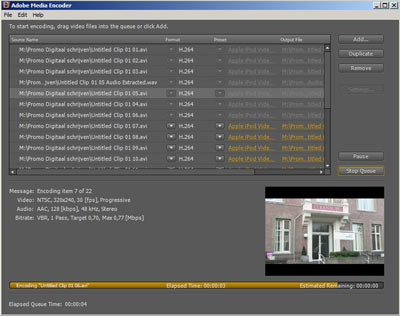
Adobe Media Encoder kan op twee punten sterk worden verbeterd; het encoderen naar 5.1 geluid en het aanpassen van de H.264 codec voor export naar mobiele apparaten.
Als u veel video hebt met 5.1 geluid hebt u niets aan de Media Encoder. Al het geluid wordt standaard om gezet naar stereo. Installeert u de update van Media Encoder dan krijgt u weliswaar de mogelijkheid om naar Dolby Digital 5.1 te exporteren, maar daarvoor moet u wel eerst 230 euro voor betalen. Ook de optie om alleen de audio te exporteren naar een 5.1 AAC-bestand werkte niet, iedere keer als we dat deden was het bestand niet afspeelbaar. Het is spijtig dat Adobe nog steeds geen afdoende ondersteuning geeft voor het exporteren naar 5.1 geluid gezien het feit dat steeds meer camera’s hierin opnemen. Zeker gezien de prijs van Premiere Pro zou u deze optie niet mogen worden onthouden.
Een tweede aanpassing geniet het exporteren met de H.264 codec voor 3GP-bestanden voor het afspelen op iPods en mobiele telefoons. Als we deze bestanden afspelen in de Adobe Media Player of in Nero Showtime dan gaat alles goed, maar als we ze willen bekijken in Quicktime dan worden de beelden schokkerig en met groene schermen weergegeven.
Het vreemde hieraan is dat Quicktime als enige player wordt gebruikt in de Device Central om uw creaties te kunnen testen met verschillende telefoons. De groene schermen zijn niet te zien in Device Central maar de schokkerige beelden wel. Encoderen we hetzelfde bestand met de stand alone versie van Mainconcept H.264 Encoder dan is het bestand wel goed af te spelen. Het probleem keert terug op verschillende pc’s en het is niet op te lossen door andere codec packs te installeren. Ook Adobe zelf had geen directe oplossing voor dit probleem, maar zou het voorleggen aan de experts.
Adobe Device Central CS4
Video wordt steeds meer afgespeeld op mobiele apparaten als telefoons en pda’s. Het exporteren naar uw eigen telefoon is nog wel te doen, want die settings zijn goed te achterhalen. Het wordt een stuk lastiger als u naar tien of vijftien verschillende mobiele apparaten moet exporteren. Want welke resolutie of welke bestandenformaten accepteren de verschillende apparaten?
Device Central helpt u hierbij door een bibliotheek met instellingen te hebben voor de meeste telefoons die op de markt verkrijgbaar zijn. Door een telefoon te selecteren ziet u in één oogopslag welke video-, audio en afbeeldingsformaten er kunnen worden afgespeeld en met welke resolutie. Vervolgens kunt u de video bekijken in een emulator en desgewenst de instellingen voor de videoclip bijstellen. De bibliotheek wordt in deze nieuwe versie online ververst zodat u altijd kunt beschikken over de nieuwste profielen.
Geteste profielen kunt u opslaan in presets of meerdere profielen groepen in Device Sets. Door nu een nieuw project aan te maken kunt u deze instellingen gebruiken om andere bestanden te converteren en ze daarna automatisch via Bluetooth, ftp of de kopieeroptie ze te verplaatsen naar de eindbestemming.
Device Central is ideaal als u veel video produceert voor mobiele apparaten. Het is alleen jammer dat wij de 3GP en MP4 bestanden van de Media Encoder niet konden afspelen met de verplichte Quicktime-speler.
Adobe Encore CS4
Als uw montage klaar is, kunt u op de tijdlijn de hoofdstukmarkeringen plaatsen voor het dvd of Blu-ray-menu. Daarna kunt u via Dynamic Link de tijdlijn exporteren naar Encore. Renderen is niet meer nodig. Encore wordt nu standaard met Premiere Pro gebundeld, werkt prettig en is niet moeilijk om onder de knie te krijgen.
In encore kunt u een van de vele menu’s kiezen en de navigatie regelen. Is het menu niet geheel naar wens dan kunt u dit vanuit Encore openen om het aan te passen in Photoshop. De veranderingen zijn dan direct zichtbaar. Via het Properties paneel, de Flowchart en de verschillende menu’s kunt u tot in detail de navigatie regelen.
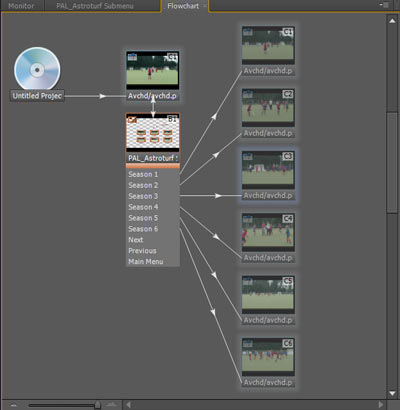
Encore kent maar een paar vernieuwingen. Dual-layer discs van Blu-ray worden nu ondersteund als ook het maken van Blu-ray pop-up menu’s. Dit zijn doorzichtige menu’s die boven op de video verschijnen terwijl die nog speelt. Op die manier kunt u door de disk navigeren zonder de video te hoeven stopzetten.
Omdat een menu op de computer er anders uit kan zien dan op een televisie is er nu ook de mogelijkheid om via de nieuwe firewire out optie het menu te kunnen testen op andere monitoren of televisies.
Wilt u uw montage op het web plaatsen dan kan dat ook met Encore. U exporteert in dat geval naar flash met behoud van alle interactiviteit en menu’s en hyperlinks.
Conclusie
Zonder enige twijfel kunnen we zeggen dat een update naar Premiere Pro CS4 mee dan de moeite waard is. Behalve dat er tal van vernieuwingen zijn waardoor u sneller kunt werken, Premiere Pro nu ook avchd ondersteunt en dat de Media Encoder in batch kan exporteren, zijn we zeer blij met de gebundelde pakketten OnLocation en Encore. Nu beschikt u met de aanschaf van Premiere Pro over een complete werkomgeving voor de productie van video.
Adobe Premiere Pro CS4
Website: www.adobe.nl
Prijs: volledige versie € 1,010.31, Upgrade € 355.81
Pluspunten:
- Compleet pakket met OnLocation en Encore
- Ondersteuning avchd
- Standalone versie van Media Encoder
Minpunten:
- Geen exportmogelijkheden 5.1 geluid
- Export 3GP bestanden werken niet in Device Central